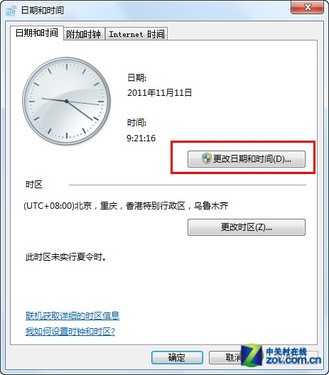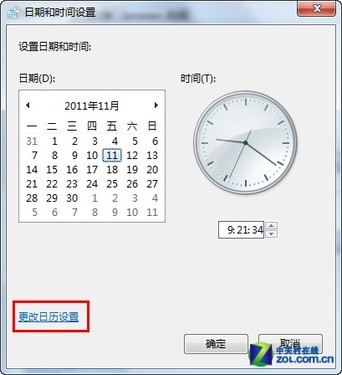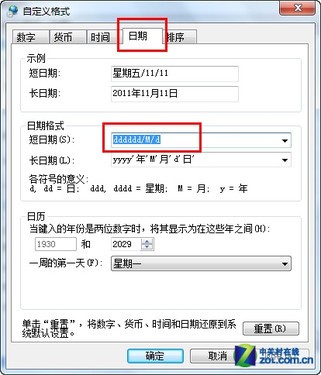Win7默认的"日期栏"只显示时间和年月日,而没有星期的信息。其实完全没必要显示年份,所以,我们可以通过更改系统设置,让Win7的任务栏时间区同时显示星期和日期,不需要第三方软件就能实现。
鼠标单击任务栏的时间区域,点击“更改日期和时间设置”;

再点击“更改日期和时间”;
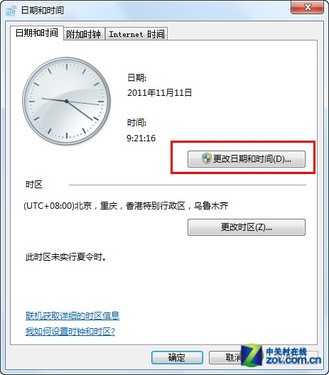
然后点击“更改日历设置”;
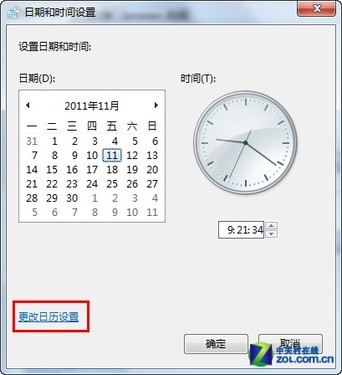
在自定义格式窗口中,切换到“日期”选项卡,在日期格式栏作如下修改:短日期右侧的输入框中输入“dddddd/M/d”。
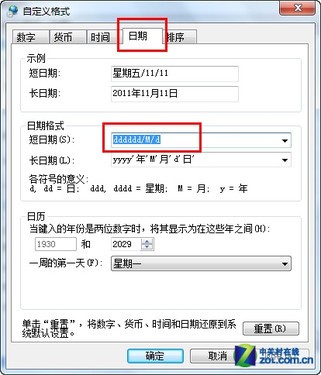
自定义格式

时间栏显示星期和日期
Windows默认使用的是短日期;当然,您也可以顺手把长日期的格式给改了,在长日期下拉框中输入“dddd,MMMMdd,yyyy”。最后一步一步地点击“确定”退出就可以了。